

Por Adela D. Louie, Última atualização: November 5, 2017
PARTE 1: ALGUMAS SOBRE SAMSUNGPARTE 2: COMO RECUPERAR DADOS PERDIDOS DO TELEFONE SAMSUNGPARTE 3: COMO RESTAURAR DADOS PERDIDOS DA SAMSUNG ACCOUNTPARTE 4: NUNCA PERCA DADOS NO SEU DISPOSITIVO SAMSUNGPARTE 5: GUIA DE VÍDEO: COMO EXTRAIR DADOS PERDIDOS DO DISPOSITIVO SAMSUNG?PARTE 6: CONCLUSÃO
O telefone Samsung é um dos telefones de qualidade superior que o mundo tem a oferecer para todos nós. Ele tem muitos recursos interessantes que realmente nos ajudam em nossa rotina diária. Possui recursos legais de câmera que são muito úteis para quem gosta de tirar fotos e vídeos.
Além disso, também possui alguns recursos que podem nos ajudar a gerenciar nossas coisas, como agendas, compromissos, lembretes e outros. Isso é muito conveniente para todas aquelas pessoas que estão sempre em movimento. Como temos esse telefone incrível em mãos, não queremos perder todos os nossos dados importantes. Se isso acontecer, definitivamente nos sentiremos frustrados. Temos certeza de que, se isso acontecer com você, você estará muito ansioso para encontrar uma solução para você recuperar esses dados perdidos do seu Samsung telefone.
Nesse caso, você não precisa mais se preocupar porque temos a solução perfeita para você recuperar esses dados perdidos do seu celular Samsung.
 Recupere dados perdidos do dispositivo Samsung
Recupere dados perdidos do dispositivo Samsung
O Recuperação de dados do FoneDog Android A ferramenta é a melhor e mais fácil maneira de você recuperar ou recuperar esses dados perdidos do seu telefone Samsung. Este kit de ferramentas é muito fácil de usar e muito seguro de usar. Você pode recuperar todos os dados perdidos no seu telefone Samsung em apenas alguns cliques usando este incrível kit de ferramentas. Nesta parte, mostraremos como recuperar esses dados perdidos do seu telefone Samsung como um mensagem de texto, contatos, fotos, e vídeos. Vamos nos concentrar nesses três dados principais do seu telefone Samsung.
Em nosso site oficial, baixe o Recuperação de dados do FoneDog Android ferramenta de nosso site oficial e instalá-lo em seu computador. Esta ferramenta pode ser baixada em um computador MAC ou Windows.
Download grátis Download grátis
Lançamento Kit de ferramentas FoneDog - Recuperação de dados do Android Ferramenta e conecte seu telefone Samsung ao seu computador usando um cabo USB e aguarde o programa reconhecer seu pho
 Conecte o dispositivo Samsung ao seu computador - Etapa 1
Conecte o dispositivo Samsung ao seu computador - Etapa 1
A depuração USB fará com que seu computador detecte seu telefone Samsung. Os guias abaixo mostrarão como, dependendo da versão do sistema operacional do seu telefone Samsung.
Android 2.3 ou versão anterior
Toque "Configurações" então "Solicitações" então "Desenvolvimento" então "depuração USB"
Versão Android 3.0 – 4.0
Toque "Configurações" então "Opção de desenvolvedor" então "depuração USB"
Android 4.2 para a versão mais recente
Toque em “Configurações” então "Sobre o telefone”E depois toque em“Número de compilação” por 7 vezes, então vá para “Configurações” novamente e, em seguida, toque em “Opção de desenvolvedor" então "depuração USB".
 Permitir a depuração USB no seu dispositivo Samsung -- Etapa 2
Permitir a depuração USB no seu dispositivo Samsung -- Etapa 2
Após a depuração USB, o Recuperação de dados da Samsung programa irá avisá-lo em uma tela onde você escolherá os dados perdidos que deseja recuperar da imagem abaixo. Você pode escolher quaisquer dados perdidos que deseja recuperar. Você pode escolher a categoria mostrada em suas telas, como contatos, mensagens e registros de chamadas. Depois de selecionar as categorias, basta clicar em "Próximo".
 Escolha Dados Perdidos para Digitalizar no PC -- Etapa 3
Escolha Dados Perdidos para Digitalizar no PC -- Etapa 3
Depois de selecionar os dados perdidos que você deseja recuperar nas categorias mostradas na tela do seu computador, você poderá ver uma janela pop-up em nosso dispositivo Samsung. Isso solicitará permissão para que o programa tenha acesso no seu dispositivo Samsung. Tudo que você precisa fazer é tocar “Permitir/Conceder/Autorizar” para que você possa permitir que o programa acesse e verifique os dados perdidos do seu telefone.
Leia também:
Como restaurar mensagens de texto excluídas do Samsung Galaxy S8
Como recuperar contatos excluídos do Samsung Note 8
 Autorize seu dispositivo Samsung a digitalizar -- Etapa 4
Autorize seu dispositivo Samsung a digitalizar -- Etapa 4
Após a verificação do seu dispositivo Samsung, você pode escolher os arquivos que deseja recuperar. Você verá esses arquivos do lado esquerdo da tela do computador. Quando terminar de escolher o arquivo, eles aparecerão automaticamente na tela. Depois de ver os dados perdidos que você deseja recuperar do seu dispositivo Samsung, basta clicar em "Recuperar” para você recuperá-los no seu dispositivo Samsung.
 Visualize e restaure dados perdidos do seu Samsung -- Etapa 5
Visualize e restaure dados perdidos do seu Samsung -- Etapa 5
Nota: Todos os dados perdidos que foram recuperados serão salvos em seu computador. Você pode simplesmente ir para “Preferências” e configurá-lo para abrir automaticamente sua pasta de saída assim que terminar de recuperar esses dados perdidos. Isso será mais conveniente para você.
Como recuperar dados perdidos do telefone Samsung
Nesta parte, se você tiver uma conta Samsung e tiver feito um backup de seus arquivos importantes em seu telefone antes de perdê-los acidentalmente, poderá restaurá-los acessando isso. Sua conta Samsung pode fazer backup de seus contatos, calendário e configurações. Para você restaurá-los em seu telefone, tudo o que você precisa fazer é:
Acesse "Apps" então "Configurações" então "Nuvem" e depois toque em "Restaurar"
Depois de fazer isso, seu dispositivo Samsung Galaxy começará a ser restaurado. Toque nos itens que deseja restaurar e toque em “Restaurar agora”. Os contatos e outros dados serão baixados da sua conta Samsung para o seu telefone Samsung. Aguarde a confirmação que diz “Restauração de dados” Leia também:
Como recuperar contatos excluídos do Samsung Galaxy S8
Como recuperar dados excluídos do Google Pixel 2
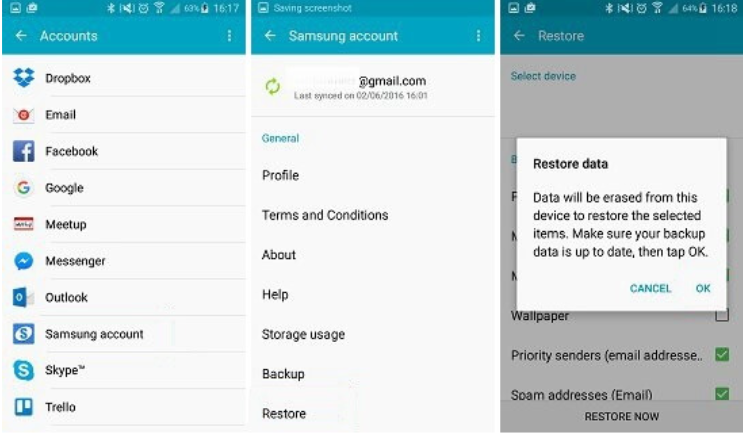 Recupere dados perdidos do telefone Samsung
Recupere dados perdidos do telefone Samsung
Download grátis Download grátis
Você pode salvar seus dados no seu dispositivo Samsung usando o Samsung Kies. Este é um aplicativo que você pode instalar em seu telefone e ajudará a fazer backup de seus dados. Este software específico foi especialmente projetado pela Samsung para todos os seus usuários para que eles sincronizem seus dados em seu telefone ou tablet com o computador. Isso também pode ajudar a fazer backup de seus dados, como contatos, memorandos, registros de chamadas, mensagens e muito mais, armazenados em seu dispositivo Samsung.
Tudo que você precisa fazer é:
-Instale o Kies no seu computador e conecte seu dispositivo Samsung ao seu computador usando o cabo USB.
-Para você fazer backup do seu dispositivo Samsung, clique em “Backup / Restore” em seguida, escolha os dados que deseja fazer backup e clique em "Cópia de segurança” e espere o programa terminar.
-Para você poder restaurar seu backup, basta clicar em "Restaurar” escolha qualquer arquivo de backup que você deseja restaurar e clique em “Next".
Realmente, o dispositivo Samsung é um telefone incrível para usar e perder seus dados armazenados no seu dispositivo é realmente frustrante, mas você não precisa se preocupar com nada. Garantimos que o kit de ferramentas FoneDog - Ferramenta de recuperação de dados do Android certamente irá ajudá-lo recuperar esses dados perdidos do seu telefone Samsung da maneira mais fácil possível e isso é 100% garantido.
Deixe um comentário
Comentário
Data Recovery Android
Recupere arquivos excluídos do telefone ou tablets Android.
Download grátis Download grátisArtigos Quentes
/
INTERESSANTEMAÇANTE
/
SIMPLESDIFÍCIL
Obrigada! Aqui estão suas escolhas:
Excelente
Classificação: 4.7 / 5 (com base em 60 classificações)